
Windows auf dem Apple Mac – einfach und wartungsarm
Hast du dich für einen Mac, MacBook, iPad oder ein anderes Apple Gerät entschieden, weil du vielleicht ein iPhone hast oder weil du dir eine leichtere Handhabung wünschst, und stellst nun fest, dass es ganz ohne Windows doch nicht geht? Das Problem ist häufig die Software. Branchenspezifische Software wie zum WinWorker, Advoware u.v.m. läuft nämlich in den meisten Fällen nur unter Windows. Das ist ärgerlich, denn die Software ist wichtig für dein Unternehmen, stimmts? Glücklicherweise haben wir eine Lösung für dich, wie du von beiden Welten profitieren kannst – Mac und Windows. Und das sogar ohne die lästige Installation eines zweiten Betriebssystems. Ohne Paralells, ohne Boot Camp oder andere Techniken, die Dich dann doch wieder nur einschränken. Wirklich. Dank Cloud Mac und der Microsoft Remote Desktop App kannst du Windows mit deinem Apple Mac ganz einfach als Cloud-Lösung nutzen.
Windows in einer Cloud buchen und bequem und einfach auf dem Mac nutzen
Cloud Mac ist eine ideale Möglichkeit, um Windows mit einem Mac, Macintosh, iPad, iPhone, MacBook, MacBook Pro, MacBook Air, iMac etc. zu nutzen. Dafür brauchst du lediglich einen Zugang zur Cloud und die App, die Microsoft Remote Desktop App. Sobald du diese aus dem Mac App Store heruntergeladen hast, bist du nur wenige Klicks vom Ziel entfernt. Mit den Zugangsdaten für deinen Benutzer, die wir Dir nach der Buchung an deine E-Mail-Adresse senden, kannst du dich dann sofort verbinden. Eine genaue Schritt-für-Schritt Anleitung für die Verbindung findest du hier:
Mit dem Laden des Videos akzeptieren Sie die Datenschutzerklärung von YouTube.
Mehr erfahren
Aber selbstverständlich unterstützen wir dich auf Wunsch auch bei der Installation. Denn das ist ein weiterer Vorteil unserer Cloud-Lösung. Du brauchst dich nicht um Updates, Backups oder Fehlerbehebungen kümmern – unser System läuft zuverlässig, wir führen Updates in der Regel so durch, dass du es gar nicht mitbekommst und wenn doch mal was schief geht, ist unser Notfallservice 24/7 erreichbar. Fernwartungen führen wir per TeamViewer durch. Klingt interessant, oder?
Microsoft Remote Desktop versus Apple Boot Camp und Parallels Desktop
Apple hat das Problem der Inkompatibilität mit spezifischer Software natürlich auch selbst erkannt und deshalb ein Programm entwickelt, mit dem du Windows auf deinem Mac mit Intel-Prozessor wie MacBook, MacBook Pro oder MacBook Air nutzen kannst. Das Programm heißt Boot Camp und ermöglicht dir ein Dual-Boot, also die Installation eines zweiten Betriebssystems – zusätzlich zum Apple-Betriebssystem. Mithilfe des Boot Camp-Assistenten kannst du dir eine Microsoft Windows-Partition auf deiner Festplatte einrichten, worauf du dann ein aktuelles Betriebssystem von Microsoft wie Windows 10 oder Windows 11 installieren kannst. Beim Start deines Computers hast du danach die Wahl, entweder Windows oder macOS zu starten. Soweit zur Theorie. Was auf den ersten Blick einleuchtend erscheint, birgt in der Praxis allerdings einige Schwierigkeiten, denn es spielen viele Faktoren hinein, die den reibungslosen Ablauf stören. So sind einige diese Nachteile meist:
- Keinen Zugriff auf Deine unter Apple macOS erstellten Dateien
- jeder Wechsel bedeutet ein Neustart
- Dateien aus zu tauschen heißt einen USB Stick zu bemühen
- Windows wird nicht gesichert.
- u.v.m.
Eine weitere Alternative, die ebenso anfällig ist, ist der Parallels Desktop. Auch hier hast du die Möglichkeit, Windows auf deinem Mac zu installieren. Ganz allgemein möchten wir zu bedenken geben, dass diese beiden Optionen die Leistungsfähigkeit deines Macs beeinträchtigen, denn die Installation beschlagnahmt eine Menge Ressourcen. Außerdem musst du dich um deine Windows Installation und die Wartung selbst kümmern. Dem stehen folgende Vorteile der Remote Desktop App Verbindung gegenüber:
- Cloud-Lösung – keine lokale Installation
- Dadurch keine Kompatibilitätsprobleme
- Kein Aufwand durch Updates oder Fehlerbehebungen
- Datensicherung inklusive
- sofort verfügbar
- von allen Deinen Apple Geräten
- u.v.m.
Das bedeutet, die Nutzung von Windows mittels Microsoft Remote Desktop ist von den Schwierigkeiten, die eine lokale Installation auf dem Mac, wie sie bei Boot Camp oder dem Parallels Desktop erfolgt, nicht betroffen. Möchtest du mehr erfahren oder möchtest du es ausprobieren? Dann nimm Kontakt zu uns auf.


Apple M1 & M2 Chip – nicht kompatibel mit Windows
Neben der unbequemen Handhabung von Windows Installationen auf einem Mac von Apple gibt es ein weiteres Problem, das Mac Nutzer mittlerweile vermehrt betrifft und dass sich noch weiter verschärfen wird. Seit 2020 setzt Apple nicht mehr auf Intel-basierte Prozessoren, sondern verwendet vermehrt den eigenen Apple M1 Chip oder M2 Chip. Mit diesem Prozessor funktioniert die Installation via Boot Camp allerdings nicht mehr. Windows 10 oder andere Versionen können also nicht mehr auf dem Mac installiert werden und somit kann auch keine Windows Software mehr mit dem Mac genutzt werden! Im Jahr 2020 waren nur wenige neue Geräte von dem Prozessorwechsel betroffen, sodass die Auswirkungen noch nicht stark spürbar waren. Doch mittlerweile sind viele Apple-Geräte wie MacBook, MacBook Air, MacBook Pro oder Mac mini ausschließlich mit diesem Chip erhältlich. Spätestens wenn du dir also ein neues Gerät kaufst, wirst du dich mit diesem Problem der fehlenden „Windows-Support-Software“ auseinandersetzen müssen. Es ist also Zeit, in die Cloud zu wechseln, damit du weiterhin das Beste aus zwei Welten nutzen kannst.
Jede beliebige Windows Software mit dem Mac dank Microsoft Remote Desktop nutzen
Wenn du Windows auf deinem Mac wie MacBook oder MacBook Pro via Microsoft Remote Desktop nutzt, kannst du alle gängigen Microsoft-Anwendungen wie Microsoft Office und natürlich auch Google Drive oder Microsoft OneDrive nutzen. Aber auch Programme wie die Handwerkersoftware WinWorker, Software für die ambulante und stationäre Pflege, Kanzleisoftware oder andere branchenspezifische Programme können ganz einfach durch den Cloud-Dienst installiert und genutzt werden. Sprich uns einfach an, welche Programme du brauchst, damit wir dir diese zur Verfügung stellen können.
Hinweise zum Datenschutz und zur Datensicherheit
Die Nutzung des Remote Desktop ist datenschutzkonform gemäß DSGVO. Die Server werden nämlich allesamt in Deutschland betrieben. Außerdem bieten wir höchste Sicherheit gemäß ISO 27001. Ein weiteres positives Argument für dein Unternehmen ist, dass wir ausschließlich regenerative Energien zur Stromversorgung nutzen. Das ist auch gut für deine CO2-Bilanz. Dank Backups sind deine Daten sicher und außerdem arbeitest du stets mit der aktuellen Version deiner Software, da wir die Updates für dich durchführen. Mit unserer Cloud Mac hast du also alle Vorteile, die Windows dir bietet, und zwar ohne, dass du dich drum kümmern musst. Haben wir dich überzeugt?
FAQ - Häufig gestellte Fragen
Wie bereits im Artikel erläutert kannst Du ein Windows Betriebssystem auf Deinem Mac ohne M1 oder M2 Chip installieren. Nutze hierfür das Apple Boot Camp oder die kostenpflichtige Software Paralells. Auf Apple Geräten mit iOS Betriebssystem wie iPad und iPhone gibt es leider kein Bootcamp. Hier sowie au der aktuellen Gerätegeneration von Apple mit M1+M2 Chip bleibt Dir nur der Weg über eine Remote Desktop Connection.
Viele Programme gibt es inzwischen als Version für macOS, iOS und Windows Betriebssystem. So zum Beispiel das Microsoft Office Paket das Du als Windows Version und auch für macOs kaufen kannst. Branchenspezifische Software für Unternehmen gibt es meist nur selten für den Mac. Hier ist ein Einsatz auf dem Apple meist leider nicht möglich. Über die Cloud jedoch kannst Du jedes Programm und jede Windows Software problemlos betreiben. Probiere es gleich aus oder frage gern Deine Software bei uns an.
Ein macOS und ein Microsoft Windows Betriebssystem unterscheiden sich grundlegend. Mac OS basiert auf Linux und hat von Apple ein ganz eigenes Bedienkonzept und Desktop bekommen. Gerade die Installation von Software (hier Apps) unterscheidet sich grundlegend von zum Beispiel Windows 7 oder 10. Viele Anwender kommen mit der einfacheren Handhabung, wie Installation und Update von Software aus dem App Store besser zurecht als unter Windows. Apple spendiert zu dem häufig automatisch neue Funktionen, so das ein IT Administrator oft nicht notwendig ist.
Da aber viele Unternehmen weiterhin auf Windows-Software setzen, da diese in den meisten Branchen etabliert ist bleibt nur die Nutzung einer virtuellen Maschine oder eben die bequeme Verwendung der Remote Desktop Connection.
Bevor Du mit dem Teamviewer auf einen alten Windows PC zugreifst ist es sicher sinnvoll mal über eine virtuelle Maschine mit Windows Betriebssystem auf Deinem Mac nach zu denken. Mittels Parallels Desktop kannst Du Windows gleichzeitig zu Deinem MacOS laufen lassen und bequem beide Systeme nutzen. Leider gibt es auch Nachteile, da Dein Mac dadurch wesentlich langsamer wird, da der parallele Desktop viele Ressource benötigt. Einfacher wäre es da nur noch über eine Desktop Cloud.
Wenn Du Boot Camp von Apple für Deinen Windows Betrieb nutzt bleibt Dir leider nur die Möglichkeit des Neustarts um zwischen Windows und Mac OS hin und her zu wechseln. Das ist gerade bei häufigem Wechsel ganz schön lästig. Anders ist es mit dem Paralells Desktop, wo Dein Windows als virtuelle Maschine unter dem Apple Betriebssystem läuft. Das verbraucht zwar etliche Ressourcen mehr, aber dank M2 Prozessor ist das immer noch wesentlich einfacher als die Boot Camp Alternative.
Mit einer Remote Desktop Verbindung kannst Du auch über die Cloud arbeiten und der Wechsel ist mit ATL+TAB kein Problem. Du nutzt Windows dann wie eine Software für den Mac.
Die Verwendung von Windows Remote Desktop ist auf M1-Macs die einfachste Lösung. Aber auch für Intel Macs geht dies schnell und einfach. Du nennst einen neuen iMac mit M1 oder M2 Chip Dein eigen und benötigst trotzdem Software die unter Windows läuft? Kein Problem, dann probiere doch gleich einmal Windows aus der Cloud und registriere Dich hier.
Für die Einrichtung der Remote Desktop Connection musst Du einiges vorbereiten. Am einfachsten geht dies über die Windows Server Betriebssysteme wie Windows 2016 oder Windows 2019. Hier ist der Terminalserver Modus inklusive muss aber gesondert installiert werden. Aber auch unter Windows 10 oder Windows 11 kannst Du den RDP Zugriff aktivieren. Zusätzlich musst du auf Deinem Router den entsprechenden Port 3389 von außen auf die IP-Adresse Deines Windows PC aktivieren. Bitte beachte unbedingt alle Windows Updates installiert u haben und ein sicheres Kennwort zu vergeben. Denn mit Dir werden viele Hacker versuchen auf Deine Windows Maschine von außen zu gelangen.
Einfacher geht es da natürlich über die Windows Cloud, da wir den Port 443 (also normales HTTPS) nutzen und auf die Sicherheit für Dich achten. Probiere es doch mal aus.
Ein Windows 7 solltest Du auf Deinem neuen MacBook nicht installieren. Wir empfehlen den Einsatz von Windows 10 oder Microsoft Windows 11. Unter beiden Microsoft-Betriebssystemen ist die Funktion Remote-Desktop-Service ebenfalls inkludiert. Solltest Du also Dein Windows-Rechner für den Mac nutzen wollen kannst Du dies auch via Remote-Desktop-Connection tun.
Oder du probierst einmal Windows in der Cloud und registrierst Dich für den <kostenlosen Test> auf Deiner Apple-Hardware.
Bevor du dich an die Installation eines Windows Betriebssystems auf dem Apple Gerät machst, musst du dich für eine der folgenden Betriebsarten entscheiden:
- Paralleler, aber separater und nacheinander Betrieb beider Betriebssysteme
- Paralleler Betrieb mit Windows als virtuelle Maschine
- Nutzung eines Remote Desktop auf einen Cloud PC
Für den separaten Betrieb mittels des Boot Camp findest du eine Anleitung auf der Webseite von Apple.
Für den parallelen Betrieb über eine virtuelle Maschine kannst du dir die Software Parallels Desktop kaufen.
Für die Nutzung einer besonders ressourcenschonenden Remote Desktop Connection benötigst du einen bestehenden Windows PC oder eben einen Cloud PC, zum Beispiel von der maja.cloud
Um Windows auf deinem Apple Mac, MacBook Pro oder iMac zu nutzen benötigst du die zusätzliche Software Parallels Desktop. Dann entfällt auch die lästige Einrichtung des BootCamps und du musst nicht zum Wechsel des Betriebssystems dein Gerät neu starten. Eine weitere Möglichkeit ist die Einrichtung einer Remote Desktop Connection, wie Du Sie von Cloud Anbietern buchen kannst. Solltest Du weitere Fragen hierzu haben wende Dich gern an uns oder probiere die RDP Verbindung gleich mit einem Kostenlosen maja.cloud Zugang aus. Dieser funktioniert dann sogar auf Deinem iOS Gerät.
